Outlook群組可讓您與您的朋友、家人或同事共同完成一個共同的目標:您可以傳送訊息給群組;共用檔案;並在群組行事曆上排程活動。
以 Outlook.com 或 Outlook 網頁版 建立的群組也可以在 Windows 版或 macOS 版 Outlook 或Outlook 行動裝置 App中檢視。
建立Outlook群組
-
登入 Outlook.com 或Outlook 網頁版。
-
展開左窗格以查看資料夾清單。
-
在 [ 群組] 底下,選取 [新增群組]。
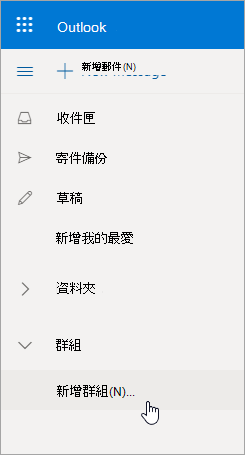
-
輸入群組的名稱和描述,然後選取 [ 建立]。
附註:
-
如果您建立家庭群組,系統會自動在 Outlook.com中建立群組。 如需家庭群組的詳細資訊,請參 閱 family.microsoft.com。
-
如果您沒有看到 [新增群組] 選項,表示您的 IT 部門可能尚未為您的組織啟用群組。 請與他們連絡以取得協助。
將成員新增至 Outlook群組
當您第一次建立群組時,系統會提示您新增成員,但您也可以稍後新增成員。
當您輸入要新增之所有人的名稱或電子郵件地址時,請選取 [ 新增]。 如果您尚未準備好將人員新增至群組,請選取 [ 現在不要]。
新增更多成員至 Outlook群組
-
在左窗格的 [ 群組] 底下,選取您要邀請人員加入的群組。
-
在 [組名] 底下,選取顯示成員數目的文字。
-
選取 [ 新增成員]。
附註: Outlook.com 中的群組最多可包含 50 個成員,而您新增的每位成員都會收到一封包含群組相關資訊的歡迎電子郵件,以及存取 (或離開群組) 的實用連結。
將成員設為群組擁有者
建議您至少有兩個群組擁有者,以免其中一人于某個時間點離開群組。
附註: 群組擁有者必須擁有 Microsoft 網域電子郵件地址,例如 hotmail.com、live.com outlook.com。 深入瞭解Outlook 群組成員和擁有者。
-
在您要建立擁有者的人旁邊,選取 [ 成員] 旁邊的箭號。
![[成員] 旁邊箭號的螢幕擷取畫面](https://support.content.office.net/zh-tw/media/96a46c4a-a459-49b0-9b58-2173101649c9.png)
-
在下拉式功能表中,選取 [擁有者]。
從 Outlook群組移除成員
-
在左側窗格中,於 [群組] 下選取群組。
-
在 [組名] 底下,選取顯示成員數目的文字。
-
在您要移除的人員旁邊,選

![[從群組移除] 按鈕的螢幕擷取畫面](https://support.content.office.net/zh-tw/media/8cf10f3b-940c-40cb-86cd-2d1e42d574f7.png)
-
選取 [是] 加以確認。
另請參閱
仍需要協助嗎?
|
|
若要在 Outlook.com 取得支援,請按一下這裡,或選取功能表列上的 [說明],然後輸入您的查詢。 如果自助無法解決問題,請向下捲動至 [仍然需要協助嗎?] 然後選取 [是]。 若要在 Outlook.com 中與我們連絡,您必須登入。 如果您無法登入,請按一下 [這裡]。 |
|
|
|
如需 Microsoft 帳戶或訂閱的其他協助,請瀏覽 帳戶與帳單說明。 |
|
|
|
若要取得 Microsoft 產品和服務的其他協助和疑難排解,請在這裡輸入您的問題。 |
|
|
|
在Outlook.com 社群 中張貼問題、追蹤討論並分享您的知識。 |











